Log Off Pengguna Lain di Windows 10
Cara Log Off Pengguna Lain di Windows 10
Meskipun konsep banyak pengguna yang berbagi satu perangkat atau satu PC semakin jarang dari hari ke hari, masih ada kasus ketika Anda harus berbagi PC dan beralih pengguna dengan cepat. Terkadang Anda perlu mengakhiri sesi untuk pengguna lain yang masuk ke komputer Anda. Berikut adalah sejumlah metode yang dapat Anda gunakan.
Iklan
Situasinya bisa berbeda ketika Anda harus mengakhiri sesi pengguna. Misalnya, seseorang baru saja lupa untuk keluar dari akun penggunanya, dan membiarkan aplikasi berjalan dan membuka dokumen, sehingga tetap berada di memori komputer Anda dan menghabiskan sumber daya sistemnya. Dalam hal ini, mungkin berguna untuk mengeluarkan sesi tidak aktif untuk pengguna lain.
Tidak ada alat pihak ketiga yang diperlukan. Ini dapat dilakukan menggunakan Task Manager, Command Prompt atau PowerShell.
Untuk Log Off Pengguna Lain di Windows 10,
- Buka Pengelola tugas aplikasi.
- Jika tampilannya seperti berikut, alihkan ke tampilan penuh menggunakan link "More details" di pojok kanan bawah.

- Klik pada Pengguna tab.
- Klik kanan pada akun pengguna yang ingin Anda keluarkan.
- Pilih Keluar dari menu konteks.

Kamu selesai.
Atau, ada beberapa alat konsol yang dapat kita gunakan untuk tujuan yang sama. Mari kita tinjau mereka.
Log Off Pengguna Lain dari Command Prompt
- Buka dan prompt perintah yang ditinggikan.
- Ketik atau salin-tempel perintah berikut:
sesi permintaan. Ini akan mencantumkan sesi pengguna yang tersedia. - Catat nilai kolom ID untuk pengguna yang ingin Anda keluarkan.

- Sekarang, jalankan perintah
keluar. Sebagai contoh,keluar 1.
Kamu selesai.
Terakhir, Anda dapat menggunakan PowerShell, sebagai berikut.
Log Off Pengguna Lain dari dengan PowerShell
- Buka PowerShell sebagai Administrator.Tips: Anda bisa tambahkan menu konteks "Buka PowerShell Sebagai Administrator".
- Ketik atau salin-tempel perintah berikut:
$sessionID = ((quser /server:'nama komputer Anda' | Where-Object { $_ -match 'user name to sign off' }) -split ' +')[2] - Sekarang, jalankan perintah
keluar $sessionID.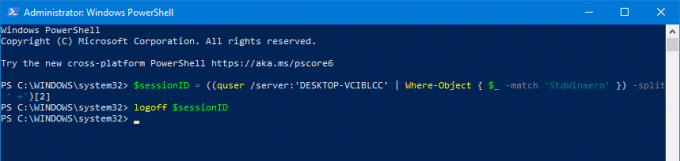
Metode PowerShell sangat bagus ketika Anda mengetahui nama pengguna yang tepat. Anda dapat menyimpannya sebagai naskah dan keluarkan pengguna lain dengan satu klik bila diperlukan.
Itu dia.
Postingan blog terkait:
- Temukan Log Keluar di Windows 10
- Semua cara untuk keluar dari Windows 10

